Étape 1: Créez un compte KidsGuard Pro. Plus>>
Étape 2: Suivez le guide d'installation pour télécharger et configurer le logiciel. Plus>>
Option 1: Connecter l'appareil avec USB. Plus>>
Option 2: Connecter l'appareil par Wi-Fi. Plus>>
Étape 3: Commencez la surveillance sur votre ordinateur. Plus>>
Surveiller maintenantAcheter maintenant
D'abord, vous devez vous enregistrer pour un compte KidsGuard Pro avec une adresse email valide. Ensuite, vous pouvez choisir une licence appropriée et effectuer un paiement en ligne sécurisé.

Après avoir terminé le processus d'achat, vous serez redirigé vers la page Mon produit. Vous y trouverez les commandes correspondantes que vous avez achetées précédemment. Vous pouvez maintenant cliquer sur "Démarrer le suivi" pour accéder à la démo et utiliser le logiciel de surveillance pour iPhone.
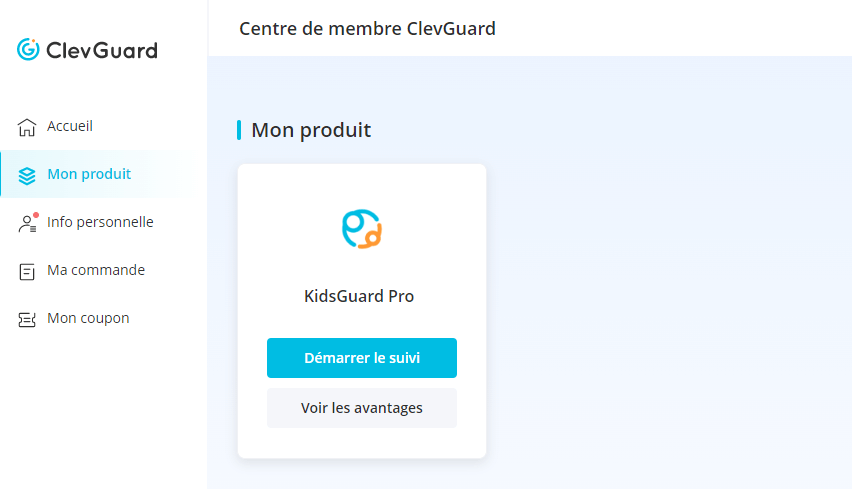
Voici les étapes simples que vous devez suivre :
2.1. Téléchargez et installez le programme sur l'ordinateur cible à partir du site Web donné.
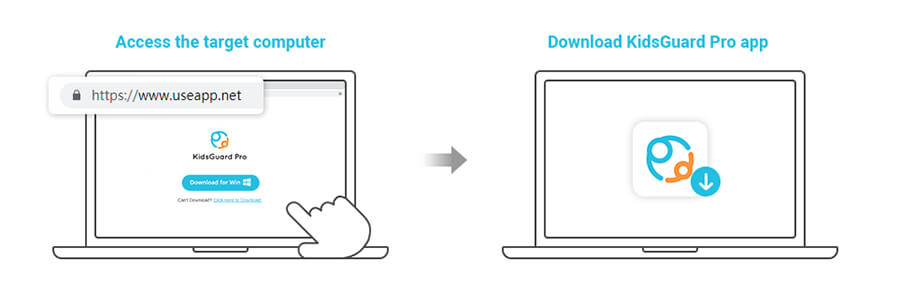
Notre logiciel de surveillance iOS peut être téléchargé sur Windows PC ou Mac. Veuillez noter que si une fenêtre contextuelle indique " Windows a protégé votre PC " sur l'écran lors de l'installation du programme sur le PC Windows, vous devez cliquer sur le bouton " Plus d'infos " sous la description. Après cela, sélectionnez " Exécuter quand même " pour installer le programme sur l'ordinateur.
2.2 Compte tenu de 2 options pour sauvegarder et analyser l'appareil cible pour obtenir les données de l'iPhone surveillé.
Il y a 2 façons d'analyser l'appareil cible et d'obtenir des données de là.l'une est de connecter l'iPhone à l'ordinateur fréquemment utilisé de la cible avec un câble USB pour sauvegarder les données et l'autre est de sauvegarder l'iPhone à distance par Wi-Fi. Nous allons maintenant vous présenter ces deux méthodes.
Disponible pour: Qui ne peut pas répondre à l'exigence de rendre l'iPhone cible et l'ordinateur sous le même Wi-Fi.
Pour cette méthode, KidsGuard Pro surveille l'iPhone en sauvegardant ses données par la connexion du câble USB avec l'appareil et l'ordinateur. Et vous pouvez choisir n'importe quelle sauvegarde de l'iPhone pour extraire les données.
Cela signifie que seulement l'iPhone est connecté avec l'ordinateur qui a été installé avec le logiciel, vous pouvez obtenir les données mises à jour.
Mais, s'il y a des fichiers de sauvegarde facilement disponibles sur l'ordinateur, ce programme les détectera et les affichera automatiquement. Choisissez le fichier de sauvegarde du dispositif cible que vous souhaitez surveiller et lancez l'analyse.
Surveiller les données de la cible sur l'appareil
Choisissez "Afficher les données iTunes" et lancez l'analyse.
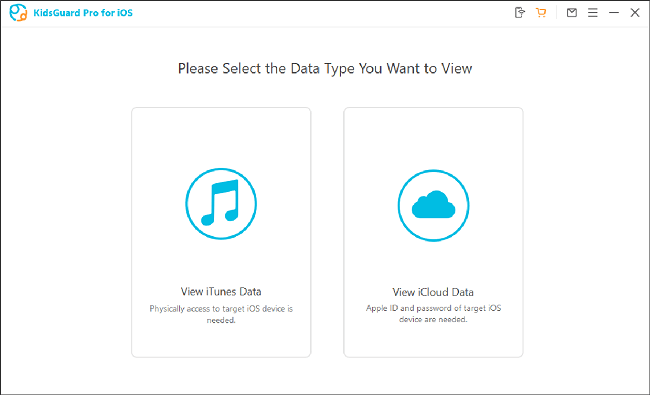
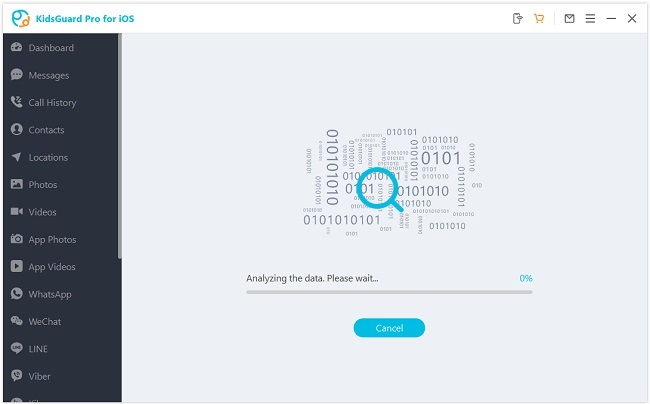
La prochaine fois, peu importe qui connecte l'appareil iOS cible à l'ordinateur, ce programme enregistrera automatiquement les données les plus récentes et vous les montrera. Si vous ne trouvez pas le dernier fichier de sauvegarde après avoir ouvert le programme, vous devez connecter à nouveau l'appareil cible et analyser les données.
Surveiller les données de la cible sur iCloud
Cliquez sur "View iCloud Data" et suivez l'installation à l'écran. Lorsque vous voyez "Apps and Data" sur votre téléphone, choisissez "Restore from iCloud Backup" puis entrez l'Apple ID iCloud dont vous voulez surveiller les données.
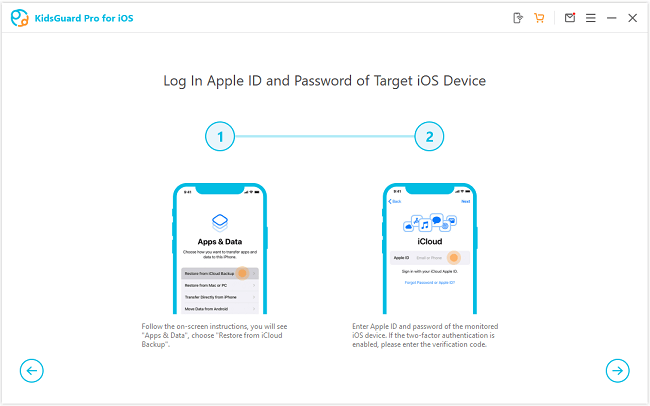
1. Avant de procéder à une réinitialisation d'usine, il est recommandé de sauvegarder les données. Vous pouvez sauvegarder les données en douceur en suivant le guide de l'application.
2. KidsGuard Pro nouvelle version supporte la réinitialisation d'usine d'iOS sur l'ordinateur.
Disponible pour: Qui veulent scanner l'iPhone cible à distance sans connexion USB et peuvent s'assurer que l'appareil et l'ordinateur sous le même Wi-Fi.
Dans la dernière version de KidsGuard, il supporte la sauvegarde des données et l'analyse des données à distance par Wi-Fi.
Note: Vous devez connecter l'iPhone cible avec l'ordinateur pour une fois et l'iPhone et l'ordinateur doivent utiliser le même Wi-Fi en même temps lors de la sauvegarde.
Après que l'iPhone et l'ordinateur utilisent le même Wi-Fi, vous pouvez cliquer sur la première icône dans le coin supérieur droit et vous verrez une image comme ci-dessous. Il suffit de cliquer sur le bouton Sync Now pour lancer le processus. Lorsque l'appareil est reconnu avec succès, le nom de l'appareil, le numéro de série et le numéro de version du système s'affichent dans la liste, et vous pouvez choisir l'appareil pour commencer l'analyse des données. Une fois l'opération terminée, vous pouvez cliquer sur le bouton View It Now pour analyser les données et vérifier celles que vous souhaitez surveiller.
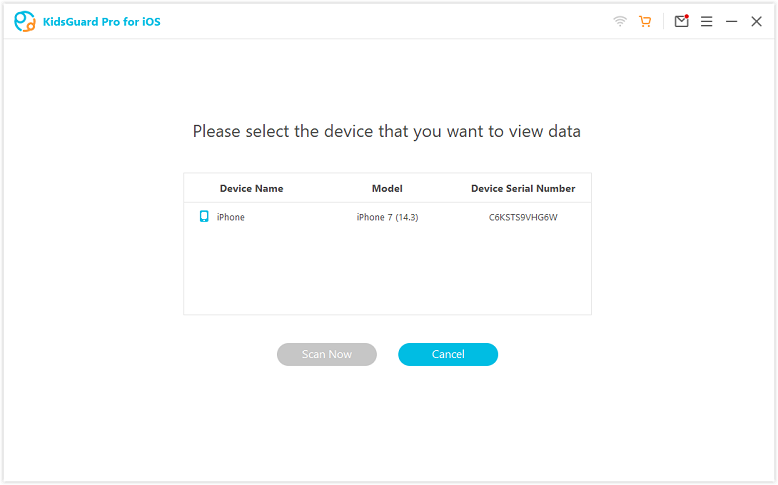
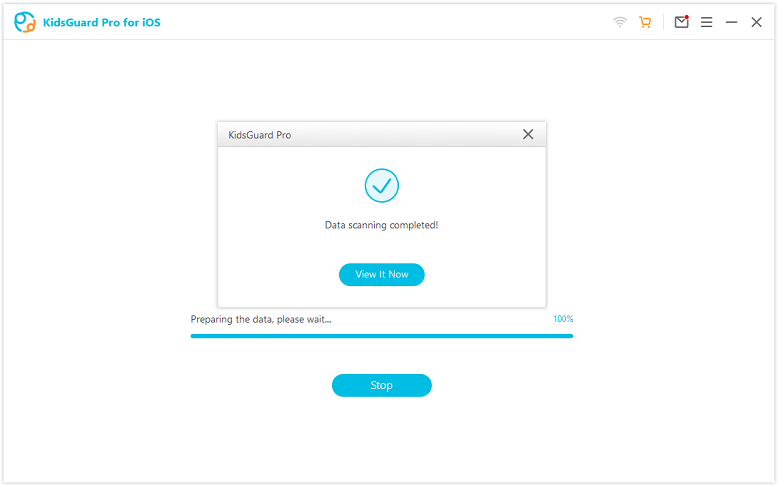
1. Le début de la sauvegarde des données ne peut être réussi que lorsque l'iPhone cible est reconnu. Si l'appareil cible n'est pas trouvé, vous pouvez réveiller l'écran pour reconnaître l'appareil.
2. En plus de cliquer sur l'icône Wi-Fi dans le coin supérieur droit pour sauvegarder les données, vous pouvez également lancer la sauvegarde Wi-Fi en cliquant sur le bouton Scanner l'appareil à distance en bas.
3. Si le paramètre de confidentialité a été réinitialisé, vous devez faire en sorte que le périphérique cible soit connecté avec un câble USB et faire à nouveau confiance à l'ordinateur.
Lorsque le processus d'analyse est terminé, vous pouvez basculer entre les différents types de fichiers et afficher les détails. Les fichiers supprimés peuvent également être vérifiés. Si vous souhaitez avoir un aperçu complet des données surveillées, en particulier l'historique des chats des applications sociales et les fichiers multimédias, vous pouvez cliquer sur le bouton ". Exporter"" pour les enregistrer et les visualiser sur l'ordinateur."
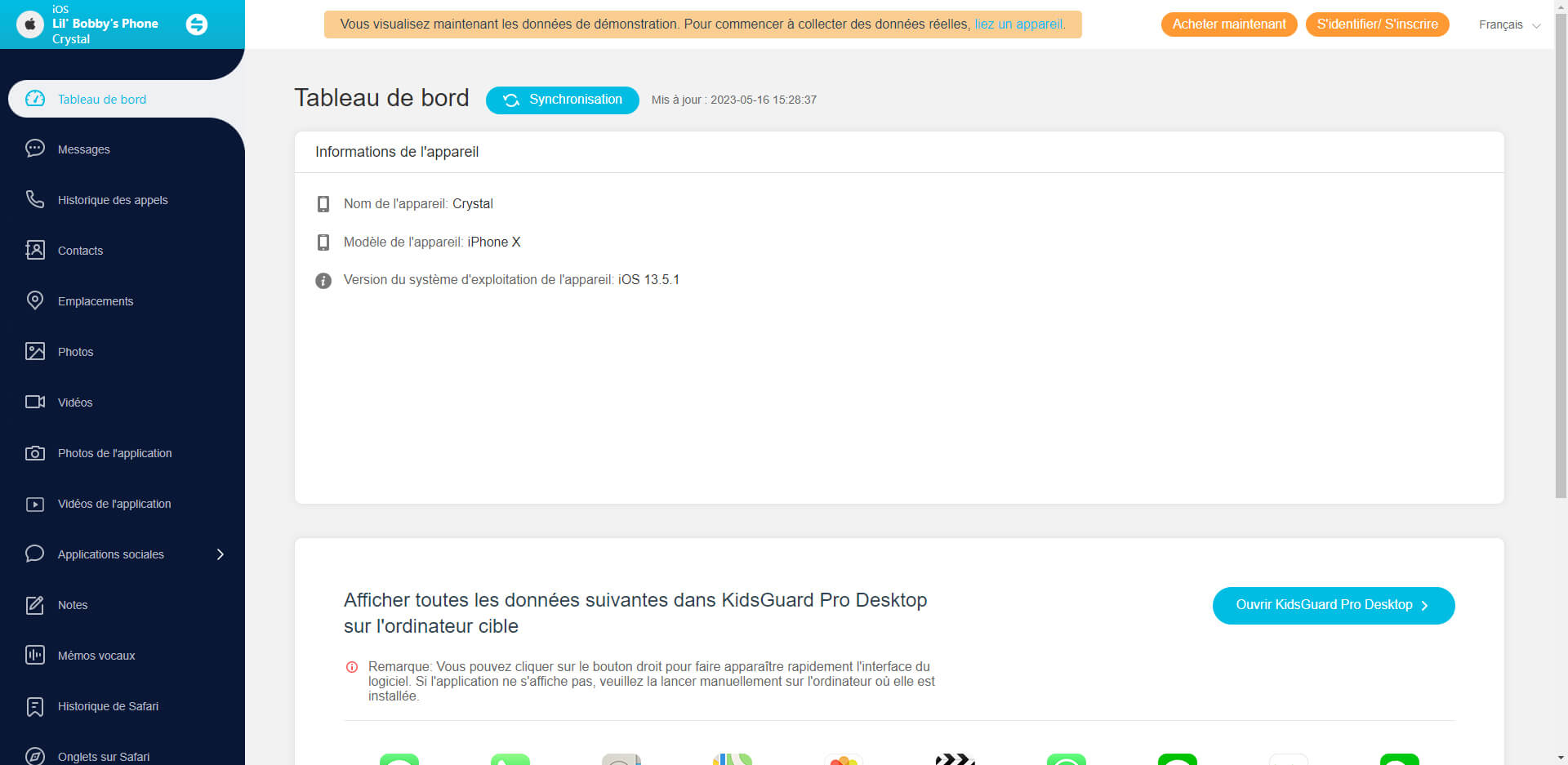
Que pouvez-vous faire sur le tableau de bord ?
Surveiller les applications sociales: surveillez l'historique des chats des applications de messagerie les plus populaires de l'iPhone, notamment WhatsApp, WeChat, LINE, Viber, QQ et Kik.
Lire les messages:Vous pouvez vérifier à distance tous les messages texte envoyés et reçus, même ceux qui ont été supprimés sur l'appareil iOS cible.
Suivre les journaux d'appels:Cette fonction vous permet de garder un œil sur tous les appels entrants et sortants effectués sur l'iPhone/iPad de l'utilisateur cible.
Accéder aux fichiers multimédias: Vous pouvez également accéder aux fichiers multimédia stockés sur l'iPhone cible, notamment les photos, les vidéos ou les mémos vocaux.
Afficher l'historique de Safari et les signets: L'historique Safari et les signets de l'iPhone surveillé peuvent également être facilement suivis à l'aide de cet outil utile.
Vérifier les fichiers texte: Notre logiciel de surveillance d'iPhone vous permet également de vérifier le contenu ajouté dans les applications Rappels, Calendriers, Notes sur l'iPhone ou l'iPad surveillé.